Radio-active, una aplicación para escuchar la radio desde la terminal

En el siguiente artículo vamos a echar un vistazo a radio-active. En este blog se han escrito ya algunos artículos sobre aplicaciones para escuchar la radio por internet como son Radio Tray o Shortwave, entre otros. Radio-active es otra de estas aplicaciones, pero está se escribió con Python y su uso está pensado para la terminal.
Para escuchar radio por internet, hoy en día existen una gran variedad de estaciones disponibles en todo el mundo que ofrecen todo tipo de música. Tanto si te gusta la música clásica, la música pop, la música rock, o cualquier otro estilo, la radio por Internet tiene algo para ti, siempre que tengas disponible una conexión a internet.
Características generales de radio-active
- El programa funciona desde la terminal, y resulta sencillo de utilizar.
- Actualmente radio-active depende de FFplay, un reproductor multimedia externo para la reproducción de transmisiones multimedia. FFplay es un reproductor multimedia muy simple y portátil que utiliza las bibliotecas FFmpeg y la biblioteca SDL. El desarrollador busca eliminar esa dependencia en el futuro.
- Encontraremos más de 30K estaciones de radio disponibles.
- La aplicación va a guardar la información de la última estación reproducida.
- Tendremos la posibilidad de guardar nuestras estaciones favoritas.
- Nos va a dar la posibilidad de añadir estaciones de radio.
- También nos va a permitir descubrir emisoras por género, por idioma o por país.
Estas son solo algunas de las características del programa. Se pueden consultar todas ellas en detalle desde el repositorio en GitHUb del proyecto.
Instalar radio-active en Ubuntu
Este programa necesita FFPlay para funcionar, al menos de momento. Esto podemos solucionarlo instalando FFmpeg en nuestro sistema, y así podrá reproducir el audio en el sistema basado en Ubuntu 20.04. Para instalar esta dependencia, solo es necesario abrir una terminal (Ctrl+Alt+T) y ejecutar:
sudo apt install ffmpeg
Cuando ya dispongamos de FFPlay en nuestro sistema, podemos instalar radio-active. Esto podremos hacerlo con con pip, siempre que tengamos instalado este sistema de gestión de paquetes. En una terminal (Ctrl+Alt+T) solo hay que escribir el comando:

pip install radio-active
También podremos instalar este software con pipx. pipx está hecho específicamente para la instalación de aplicaciones, ya que agrega aislamiento y hace que las aplicaciones estén disponibles en nuestra shell. En tu sistema, si todavía no cuentas con pipx, lo puedes instalar con el comando:
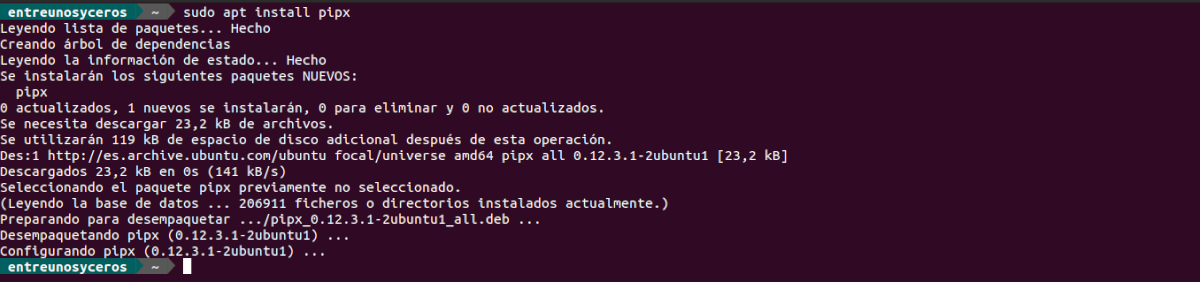
sudo apt install pipx
Después se puede proceder a instalar la aplicación utilizando el comando:

pipx install radio-active --force
Este comando instala el software en ~/.local/pipx/venvs/radio-active/bin y agrega enlaces simbólicos en ~/.local/bin. Aquí podemos encontrar radio o radioactive para iniciar este programa. En caso de haber instalado la aplicación con pip, los ejecutables los encontraremos en ~/.local/bin. Para añadir la ruta a los ejecutables a nuestro PATH, en la terminal se puede ejecutar:
pipx ensurepath
Un vistazo rápido al programa
Tras la instalación, podemos echar un vistazo a las opciones disponibles con radio-active. Para consultarla el comando a utilizar será:
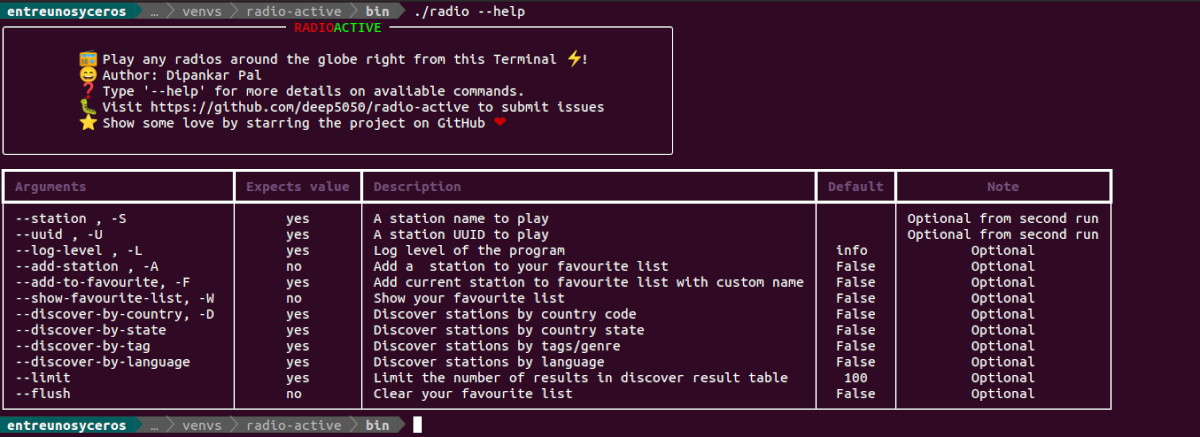
./radio --help
Podemos reproducir una estación con el nombre de la estación o su UUID. Por ejemplo, para escuchar The Bay, podemos utilizar el comando:

./radio -S '100.7 The Bay'
En caso de querer buscar una estación de radio de un país, en este caso españa, el comando a utilizar sería:
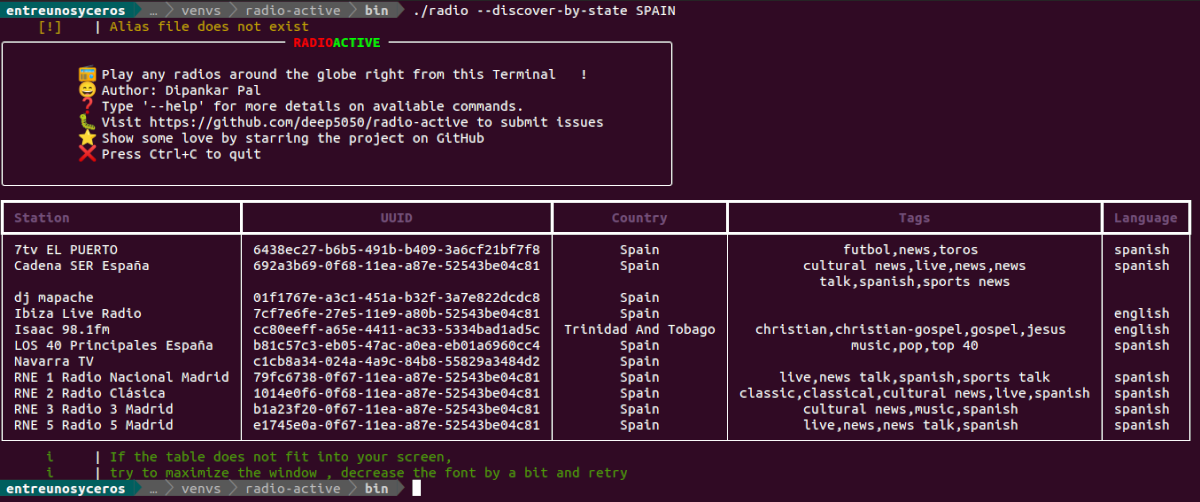
./radio --discover-by-state SPAIN
Una vez localizada la emisora que nos interesa, podemos utilizar el nombre para que comience a sonar:
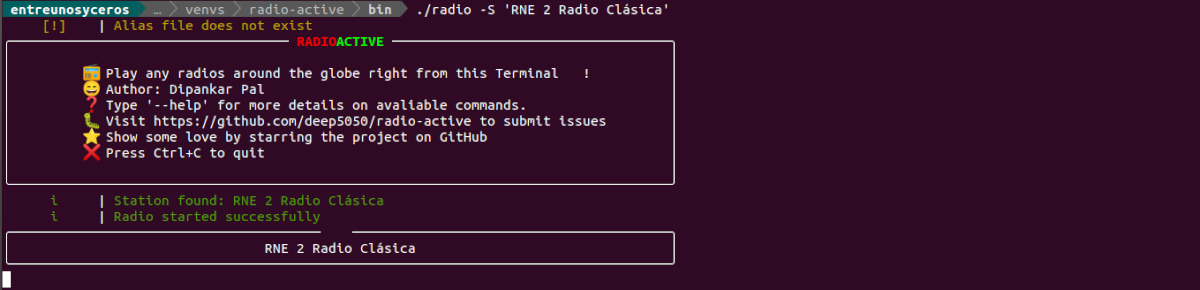
./radio -S 'RNE 2 Radio Clásica'
Desinstalar
Para eliminar este programa instalado con pipx, tan solo tendremos que abrir una terminal (Ctrl+Alt+T) y ejecutar:

pipx uninstall radio-active
Si optaste por instalar la aplicación con pip, en la terminal lo que habría que escribir es el comando:

pip uninstall radio-active
Se puede ver una demostración de este programa en Asciinema. Si te gustan las aplicaciones de terminales y escuchar estaciones de radio, te gustará radio-active. Su uso de la memoria es bastante frugal, y además incluye una buena variedad de funciones. Se puede obtener más información sobre este programa y su uso desde el repositorio en GitHub del proyecto.
